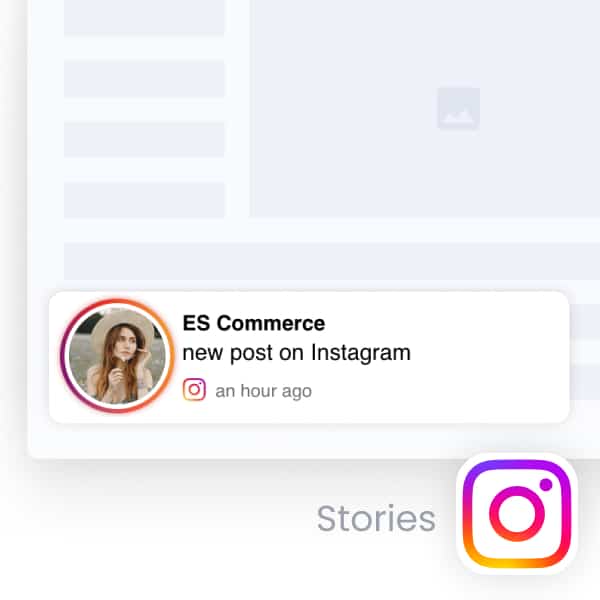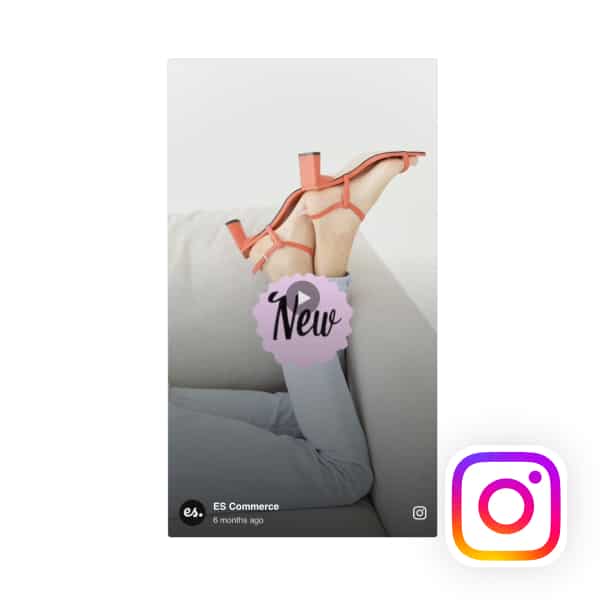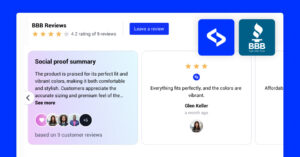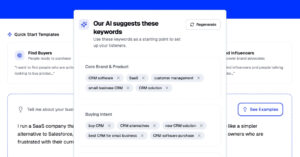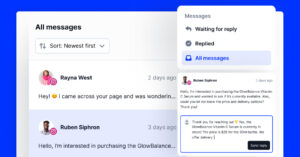L'integrazione delle storie di Instagram nei siti web sta diventando sempre più popolare, poiché è un ottimo modo per i brand di mantenere il proprio sito web fresco e coinvolgere i visitatori.
Inoltre, potete facilmente condurre i vostri follower di Instagram al vostro sito web tramite applicazioni link-in-bio o semplicemente aggiungendo il link del vostro sito web ai vostri post tramite una link adesivo.
Per aggiungere questo contenuto di Instagram al proprio sito web, è necessario utilizzare un Widget per il sito web di Instagram, che può essere completamente personalizzato a piacimento e si aggiorna automaticamente.
Nelle sezioni seguenti vi spiegherò tutto su questo processo e perché dovete farlo il prima possibile. Inoltre, troverete i migliori strumenti ed esempi per farlo.
PER TUA INFORMAZIONE: È possibile incorporare il widget delle storie di Instagram automaticamente sul vostro sito web e visualizzare le vostre storie di Instagram in pochi secondi. Provate ora.
Guida rapida: Incorporare le storie di Instagram sul vostro sito web in pochi passi
Incorporare le storie di Instagram nelle pagine dei siti web è molto semplice con gli strumenti giusti. Ad esempio, quando si utilizza EmbedSocial, si devono seguire solo pochi passi:
- Iscriviti per un widget per le storie di Instagram e un Piattaforma UGC.
- Vai a 'Fonti' → ‘Gestione dei conti’ e premere Aggiungi un nuovo account.
- Rubinetto ‘Aggiungi account Instagram’ e approvare la connessione di EmbedSocial al vostro Instagram.
- Torna a 'Sorgenti' → 'Aggiungi una nuova sorgente' e toccare 'Instagram'.
- Scegliere @Storie come fonte e scegliere il proprio account IG dall'elenco.
- Rubinetto 'Crea widget', selezionare il modello di widget e progettare il widget.
- Copiare il codice del widget dal file Scheda "Incorpora e incollarlo sul vostro sito web.
Se non siete ancora sicuri di cosa fare, date un'occhiata a questo video interattivo del processo:
È tutto ciò che si deve fare e, una volta terminato, si otterrà qualcosa di simile a questo:
Il widget di cui sopra include anche il nostro UGC acquistabile che aiuta i clienti a navigare immediatamente verso le pagine dei prodotti per acquistarne il look.
Tuttavia, prima di procedere, ci sono alcune cose da tenere a mente per un embed di successo di una storia di Instagram, che illustro qui di seguito, e poi avrete anche la guida completa.
Cosa sapere quando si incorporano le storie su Instagram?
Prima di incorporare le storie di Instagram sul vostro sito web, sappiate che l'API di Instagram richiede che la vostra L'account Instagram deve essere un account Business o Creator.
Avere un account Instagram professionale è necessario per autorizzare qualsiasi app di terze parti, ad esempio EmbedSocial-per accedere e visualizzare le vostre storie.
Inoltre, solo le storie attive (live) delle ultime 24 ore possono essere estratti da Instagram. Le storie archiviate e in evidenza non sono disponibili tramite l'API.
Infine, una volta stabilita la connessione, il sistema recupera e aggiorna automaticamente le storie più recenti finché rimangono in vita su Instagram.
Nota: A differenza di alcuni concorrenti, EmbedSocial può connettersi direttamente al vostro account Instagram professionale. senza prima di tutto attraverso la vostra pagina Facebook. A tal fine, è necessario aver già effettuato l'accesso al proprio account Instagram su desktop.
Guida completa: Come incorporare le Instagram Stories in un sito web passo dopo passo
Ecco i passaggi dettagliati per creare un'ambientazione immersiva. Widget per le storie di Instagram, personalizzarlo, generare il suo codice incorporabile e inserirlo nel vostro sito web:
Fase 1: iscrizione alla piattaforma UGC EmbedSocial
Prima di fare qualsiasi cosa, è necessario avere un account EmbedSocial. Non preoccupatevi, offriamo anche un 7 giorni di prova gratuita in modo da poter verificare tutte le nostre caratteristiche prima di impegnarsi.
Fase 2: Aggiungere l'account Instagram
Successivamente, è necessario navigare in 'Fonti' e toccare Aggiungi un nuovo account:
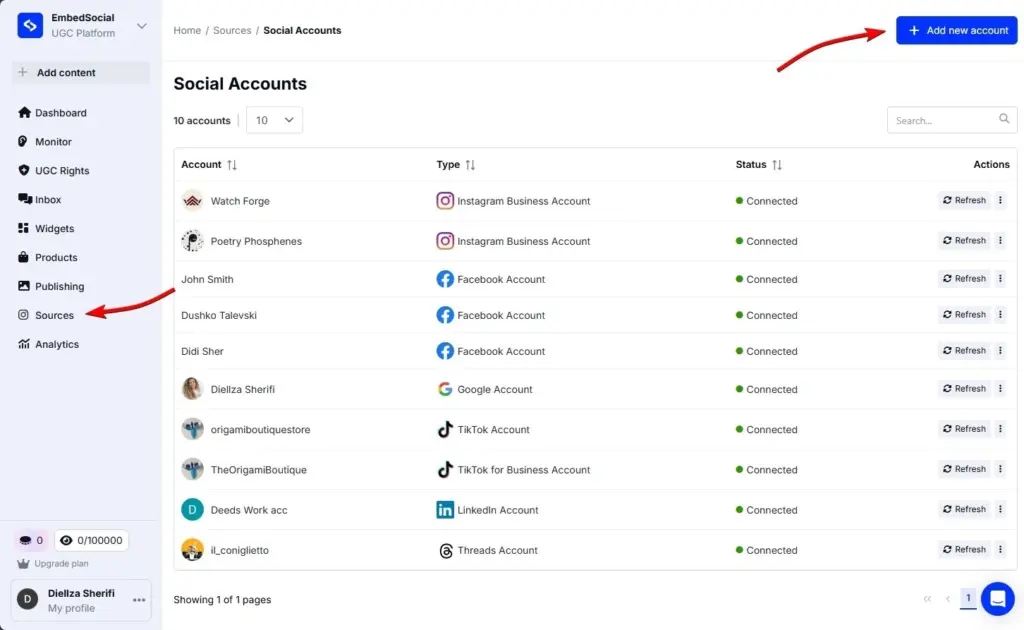
Fase 3: Approvare la connessione di EmbedSocial al proprio Instagram
Una volta fatto ciò, si deve toccare ‘Aggiungi account Instagram’ e approvare la connessione:
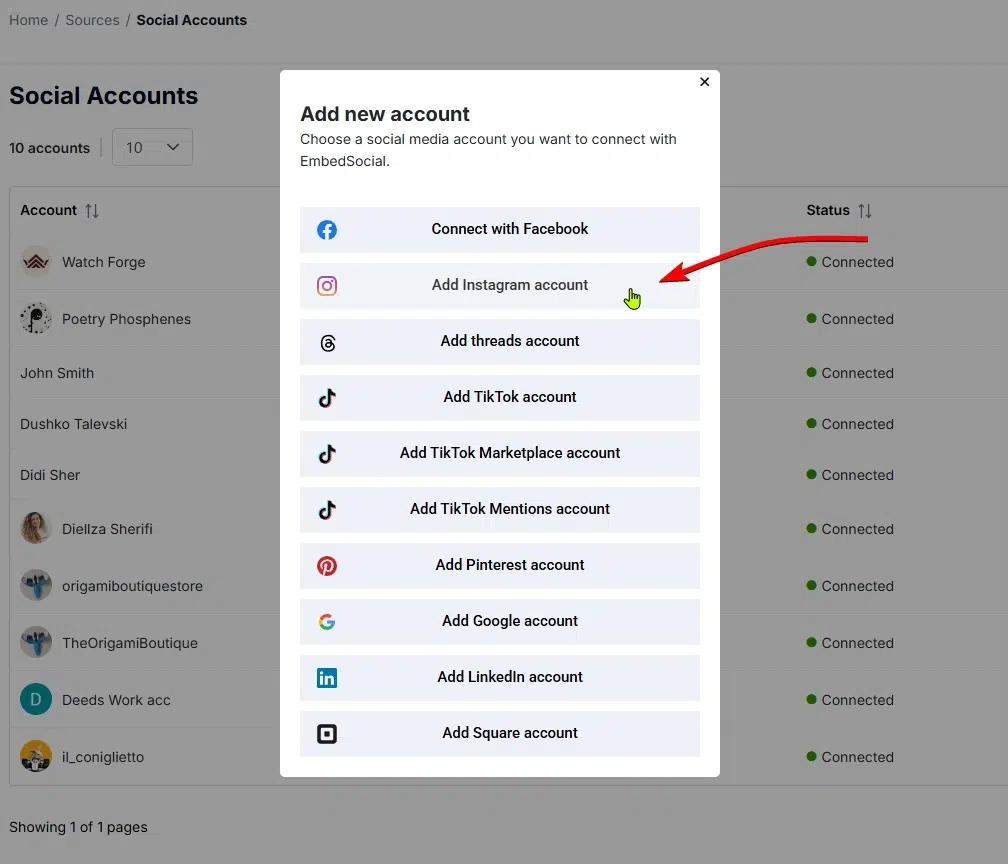
Passo 4: Aggiungere Instagram come fonte in EmbedSocial
Ora che Instagram è collegato, è il momento di aggiungere una fonte Instagram specifica, che si può fare tramite 'Sorgenti' → 'Aggiungi una nuova sorgente' e premendo 'Instagram':
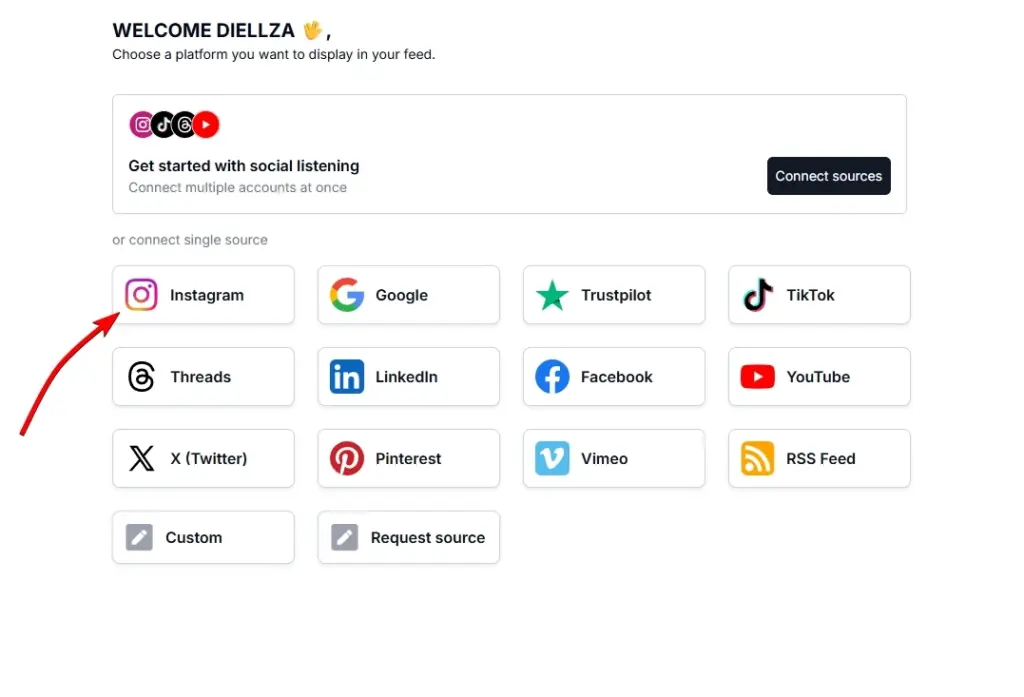
Fase 5: Scegliere @Stories come fonte e scegliere il proprio account
Dovrete toccare @Storie a questo punto e selezionare l'account IG collegato:
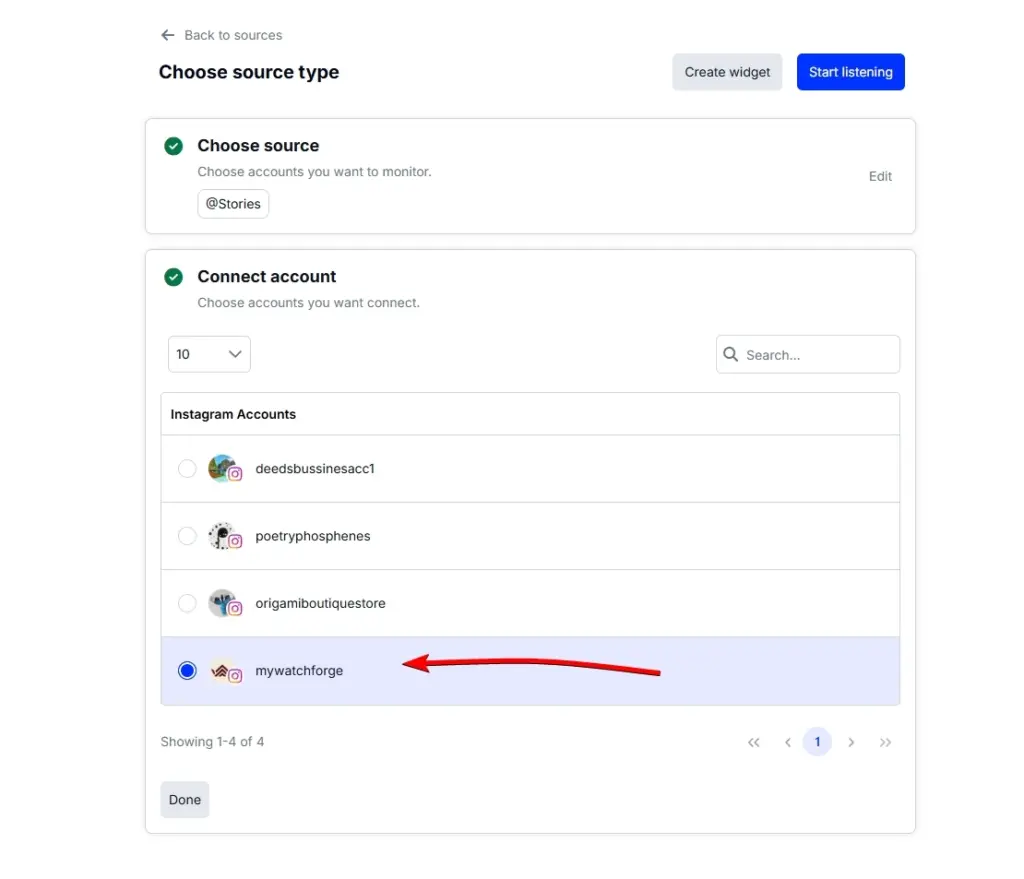
Fase 6: Creare e progettare il widget
Una volta toccato 'Crea widget', Vi verrà chiesto di scegliere un modello di widget e di accedere all'editor di widget di EmbedSocial.
Qui è possibile modificare ogni aspetto del widget, dal layout ai colori, ai caratteri e agli elementi che il widget includerà:
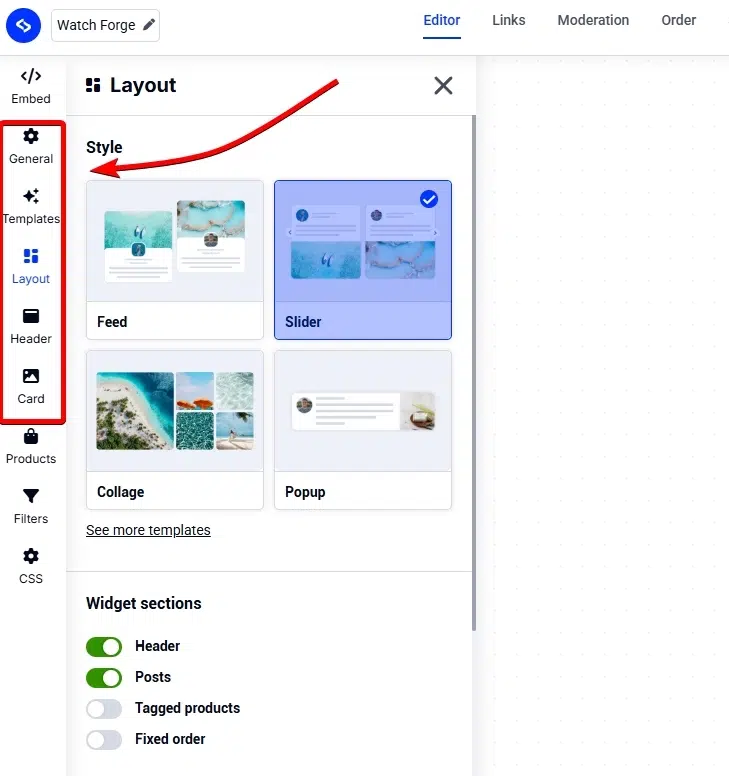
Passo 7: Copiare e incollare il codice del widget sul proprio sito web
Infine, è sufficiente copiare il codice del widget incorporabile, che si trova nell'Editor 'Incorporare' (angolo in alto a sinistra). Una volta lì, fare clic su Copiare il codice:
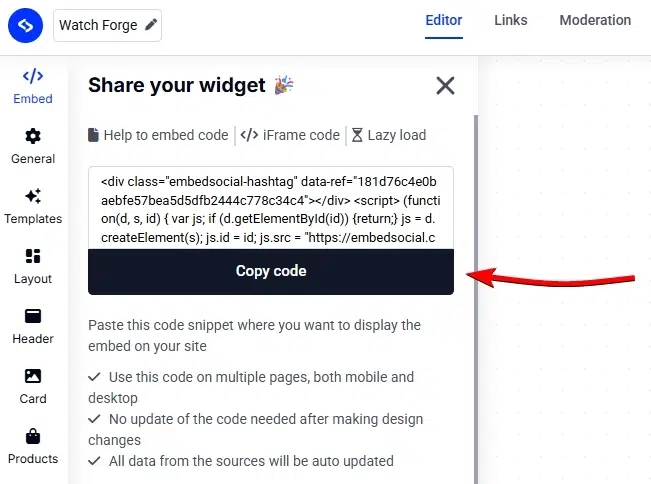
Naturalmente, l'ultimo passo consiste nell'incollare il codice sul vostro sito web. Di seguito, vi illustro il procedimento da seguire per tutti i costruttori di siti web e le piattaforme CMS più diffuse.
Guida video: Come incorporare facilmente il widget di una storia di Instagram
Se preferite guardare un video su come incorporare i feed di Instagram, eccone uno:
Come aggiungere una bacheca Instagram al vostro sito web tramite diverse piattaforme CMS?
Il processo di incollaggio del codice del widget della storia di Instagram è simile in tutti i più diffusi website builder. Ecco come visualizzare i post di Instagram sulla maggior parte di essi:
Come incorporare UGC su Shopify?

Ecco come incorporare UGC sui siti Shopify:
- Accedere al proprio account Shopify dopo aver copiato il codice del widget incorporabile in EmbedSocial;
- Passare alla sezione 'Pagine' e fare clic su Aggiungi pagina;
- Nel Contenuto pagine il codice incorporabile;
- Selezionate la pagina in cui volete che appaia il codice e premete 'Salva'.

Come incorporare UGC su Squarespace?

Ecco come incorporare UGC nei siti Squarespace:
- Copiare il codice del widget EmbedSocial e accedere al proprio account Squarespace;
- Scegliete la pagina in cui volete che appaiano le recensioni;
- Cliccare Aggiungi una nuova sezione e poi Aggiungi blocco dove si vuole visualizzare il widget;
- Dall'elenco dei blocchi, scegliere 'Incorporato‘;
- Fare clic sul blocco, selezionare ‘Codice", e fare clic su ‘Incorporare i dati";
- Infine, nella casella del codice, incollare il codice delle recensioni copiato;
- Assicurarsi di salvare e pubblicare le modifiche su Squarespace.
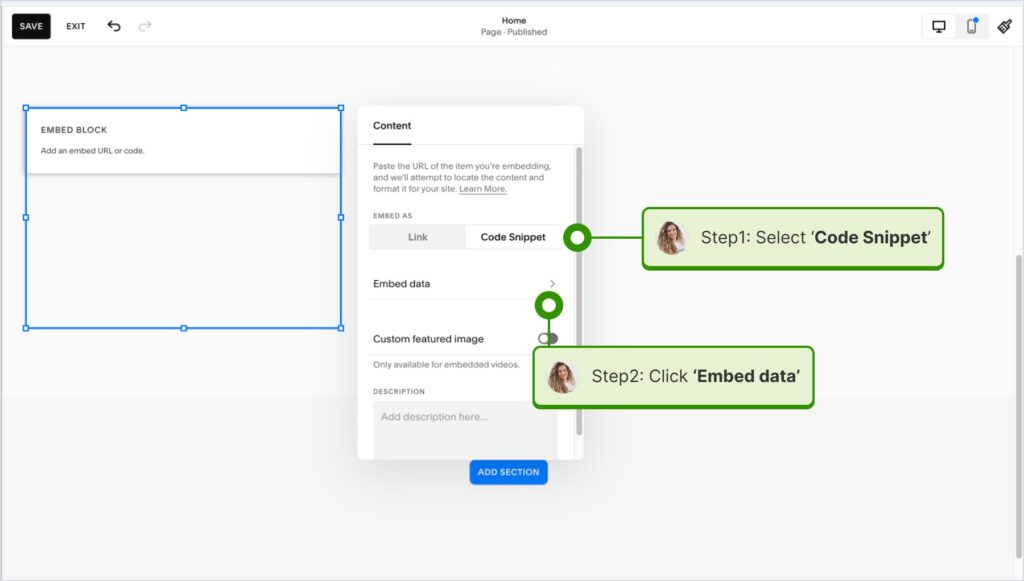
Come incorporare UGC su Wix?

Ecco come incorporare UGC nei siti Wix:
- Accedere all'editor di Wix e scegliere la pagina e la posizione in cui aggiungere il widget;
- Fare clic sul pulsante "Icona "+ nell'angolo in alto a sinistra per aggiungere un nuovo elemento;
- Trova il Embed & Social e toccare Codice incorporato;
- Incollare il codice e toccare 'Aggiornamento'.
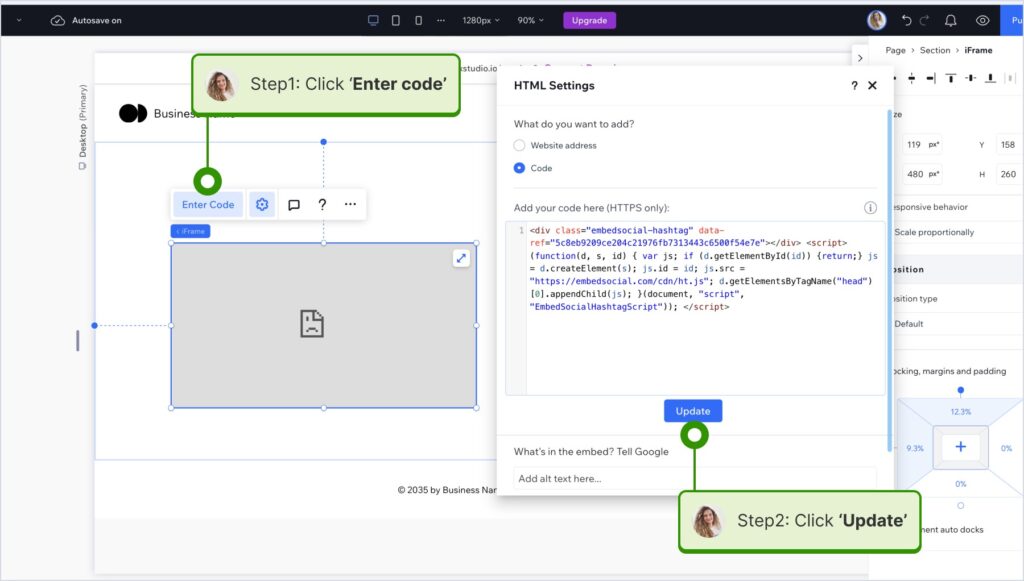
Come incorporare UGC in Webflow?

Ecco come incorporare UGC nei siti Webflow:
- Dopo aver creato il widget in EmbedSocial, accedere al proprio account Webflow;
- Andate alla vista di modifica del vostro sito web all'interno di Webflow;
- Scegliere di 'Aggiungi elemento' in Webflow e selezionare l'opzione Elemento 'Embed;
- Trascinatela e rilasciatela dove volete che appaiano le vostre recensioni;
- Nel campo di inserimento, incollare il codice EmbedSocial copiato.

Come incorporare UGC su Pagecloud?
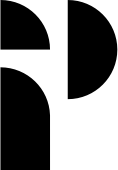
Ecco come incorporare UGC nei siti Pagecloud:
- Dopo aver copiato il codice EmbedSocial, accedere al proprio sito web Pagecloud conto;
- Iniziare a modificare la pagina web in cui si desidera che appaiano le recensioni;
- Toccare 'App' dal menu della barra multifunzione di sinistra e selezionare 'Incorporare';
- Incollare il codice EmbedSocial nel campo a comparsa e fare clic su 'Ok' per completare il processo.

Come incorporare UGC su Google Sites?
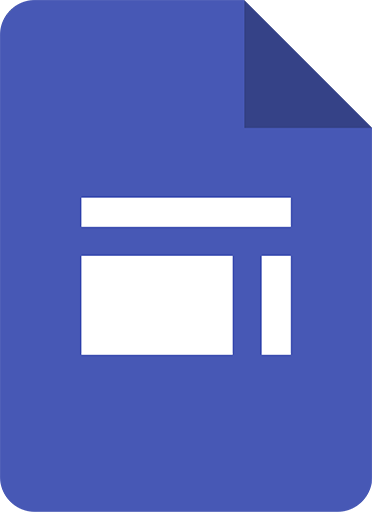
Ecco come incorporare UGC su Google Sites:
- Una volta copiato il codice del widget incorporabile in EmbedSocial, accedere al proprio account Google Sites;
- Navigare alla pagina in cui si desidera incorporare il widget;
- Utilizzare il Scheda "Inserisci in Google Sites e scegliere dove posizionare il widget;
- Scegliere 'Incorporato' dal menu e incollare il codice copiato nella finestra di dialogo;
- Clicca 'Avanti' e poi 'Inserire' per finalizzare l'incorporazione.
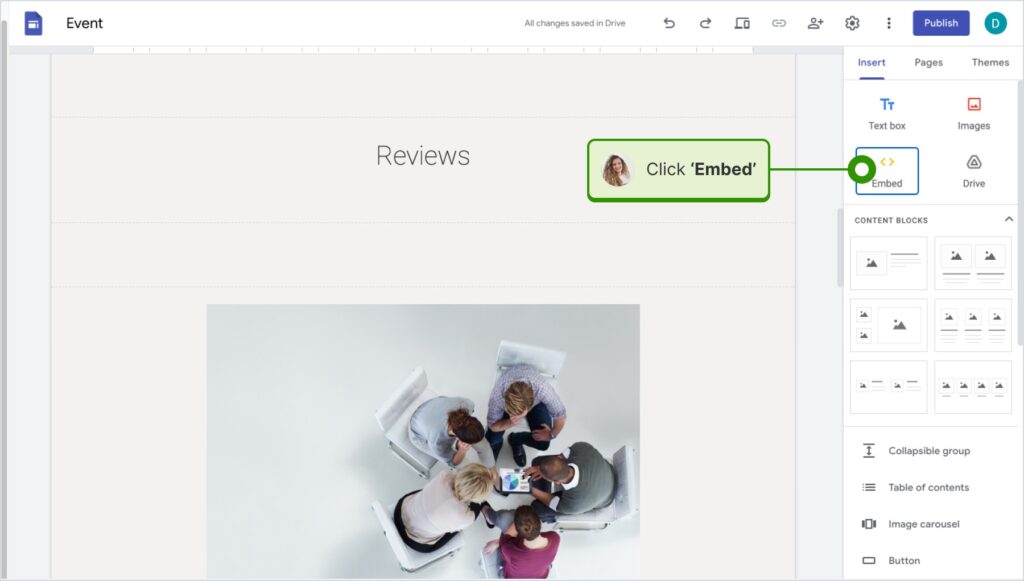
Come incorporare UGC in Elementor?
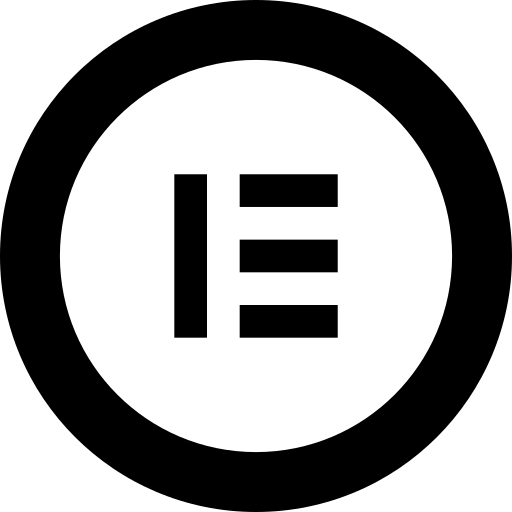
Ecco come incorporare UGC in Elementor:
- Effettuare il login e navigare nella pagina in cui si desidera aggiungere le recensioni;
- Toccare una sezione vuota e scegliere l'opzione Blocco 'HTML dalla sezione della barra multifunzione di sinistra;
- Trascinarlo sulla pagina e incollare il codice del widget nel campo vuoto;
- Aggiornare e pubblicare la pagina per vedere il widget dal vivo.
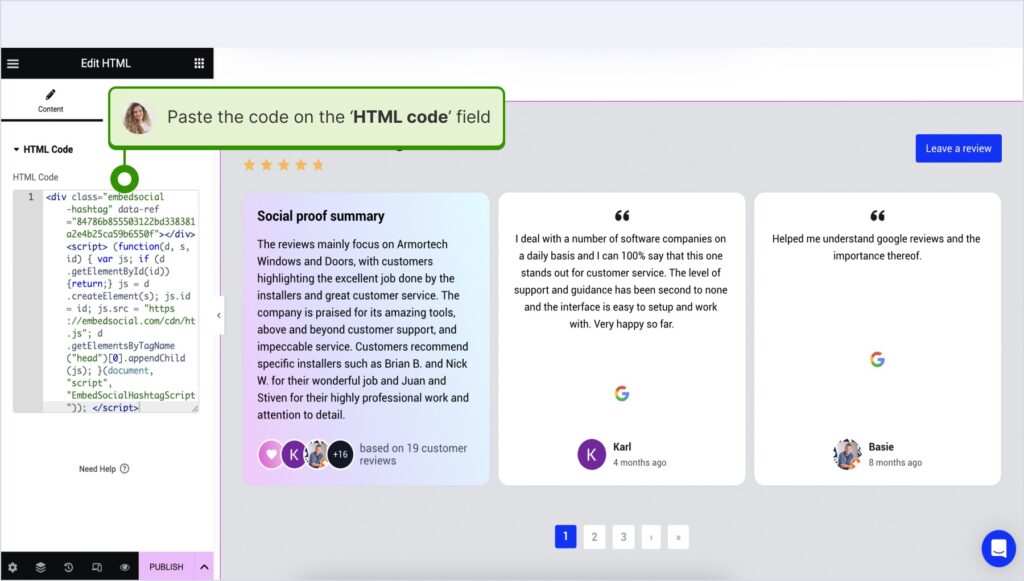
Come incorporare UGC in Notion?
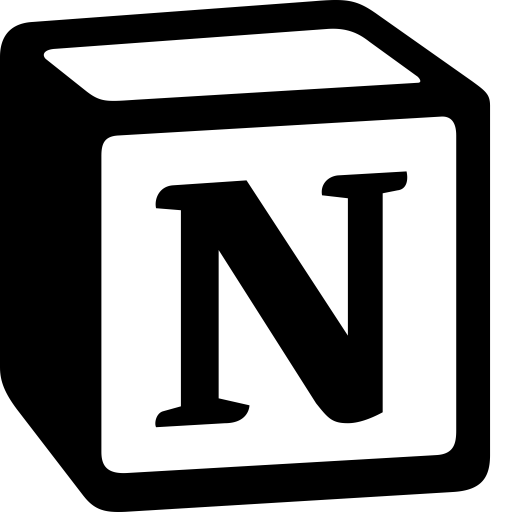
Ecco come incorporare UGC in Notion:
- Dopo aver copiato il codice del widget, accedere a Notione andare alla pagina corrispondente;
- Digitare il /embed e, dal menu a tendina, scegliere l'opzione Opzione "Incorpora;
- Incollare l'URL e fare clic su "Incorpora link". per aggiungere le vostre recensioni a Notion.

Come incorporare UGC nei siti web HTML?
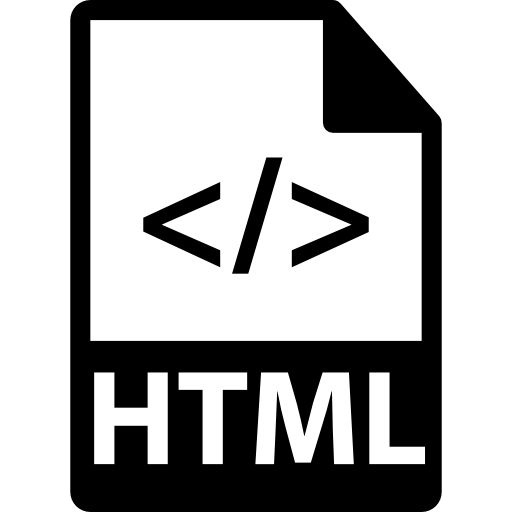
Ecco come incorporare UGC in siti HTML
- Copiare la recensione del widget EmbedSocial dal file Scheda "Incorpora nell'angolo superiore sinistro dell'editor;
- Aprite il file HTML del vostro sito web, che può essere una nuova pagina o una pagina esistente;
- Incollare il codice EmbedSocial copiato nel punto in cui si desidera visualizzare le recensioni.

Perché visualizzare le Instagram Stories sul vostro sito web?
Quando aggiungete al vostro sito web una bacheca di Instagram che include Storie, post, video e così via, aumentate il coinvolgimento degli utenti e ottenete ulteriori vantaggi:
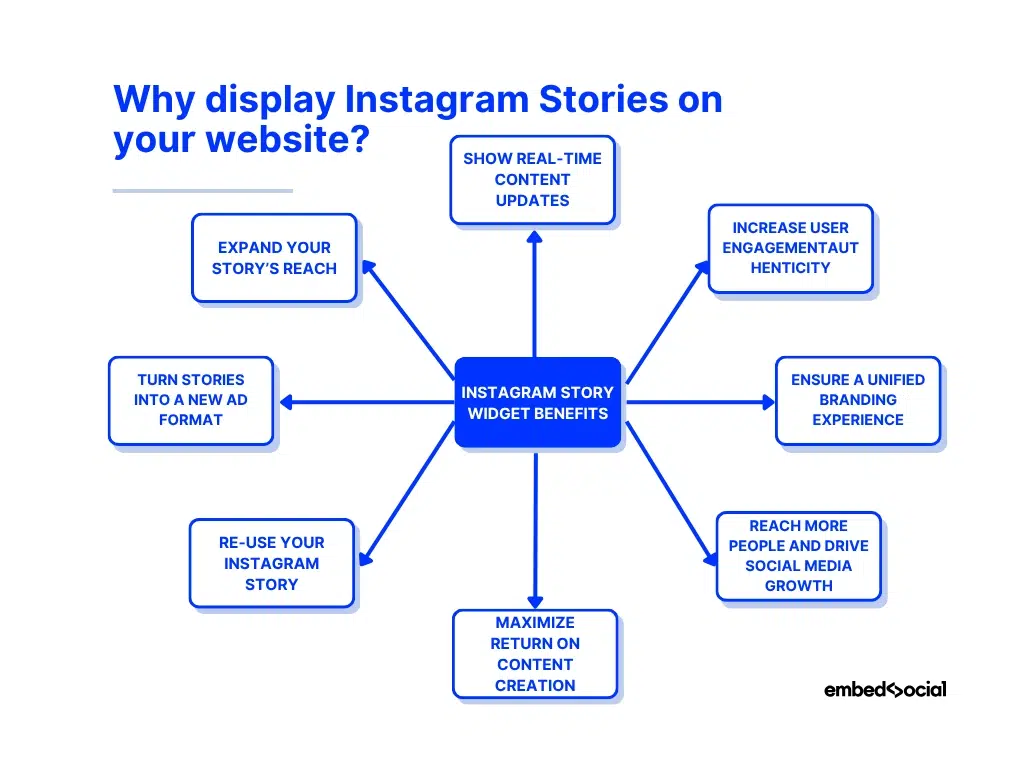
- Mostrare gli aggiornamenti dei contenuti in tempo reale.Mantenete vivo il vostro sito web con sincronizzazioni automatiche delle storie che mostrano i vostri ultimi eventi, lanci o momenti dietro le quinte;
- Aumentare il coinvolgimento degli utenti.portare il familiare formato della storia sul vostro sito web per affascinare i visitatori con adesivi interattivi, immagini e racconti brevi;
- Garantire un'esperienza di branding unificata.estendere l'estetica e il tono di Instagram al vostro sito web, creando un'esperienza senza soluzione di continuità su entrambe le piattaforme;
- Raggiungere un maggior numero di persone e favorire la crescita dei social media.trasformate i visitatori del sito web in follower di Instagram promuovendo il feed delle vostre storie attive sul vostro sito;
- Massimizzare il ritorno sulla creazione di contenuti.dare alle vostre storie una vita più lunga, mostrandole oltre il limite delle 24 ore di Instagram e assicurandovi che più persone le vedano;
- Riutilizzate la vostra storia di Instagram.Riportate le vostre storie migliori direttamente sul vostro sito grazie a un widget professionale che vi aiuta a gestirle e a visualizzarle;
- Trasformate le storie in un nuovo formato pubblicitario.utilizzare le vostre storie incorporate come banner digitali per evidenziare campagne o promozioni su siti e portali web partner;
- Espandere la portata della vostra storia.Mostrare le storie a un pubblico che potrebbe non seguirvi su Instagram, creando così nuove opportunità di esposizione e di coinvolgimento;
Quando incorporate i post o le storie di Instagram sul vostro sito web, non mettete in mostra solo i vostri contenuti. Connettete il vostro social storytelling con la presenza digitale del vostro marchio, creando un coinvolgimento coerente su tutti i canali che possedete.
Nota: È possibile visualizzare tutti i formati delle storie in un unico widget.storie di foto, storie video, e persino di combinarli con un Feed di Pinterest Pin stories in un unico widget interattivo.
Perché utilizzare EmbedSocial per aggiungere widget di storie di Instagram al vostro sito web?
Se volete rendere l'incorporazione delle storie di Instagram semplice, automatica e completamente personalizzabile, avete bisogno di una piattaforma come EmbedSocial che ottimizza il flusso di lavoro:
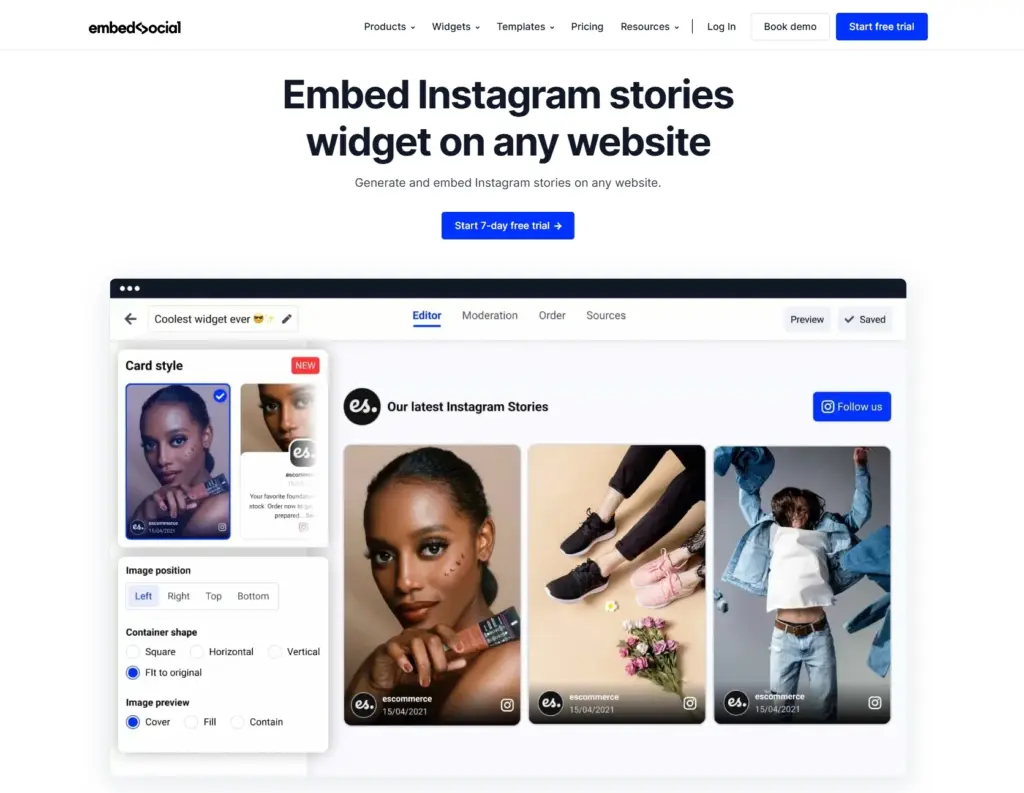
Ecco perché è la soluzione preferita da marchi e creatori:
- Connessione API ufficiale di Instagram.EmbedSocial si collega direttamente all'API ufficiale di Instagram, assicurando che le vostre storie siano sempre recuperate in tempo reale;
- Aggiornamenti automatici della storia.Le nuove storie si sincronizzano automaticamente ogni 24 ore, mantenendo freschi i contenuti del vostro sito web senza doverli caricare manualmente;
- Widget personalizzabili.Regolare il layout, le dimensioni, i colori e i caratteri per adattarli perfettamente al design del vostro sito web e all'identità del vostro marchio;
- Design reattivo.I widget sono perfetti su tutti i dispositivi, adattandosi automaticamente agli schermi di desktop, tablet e cellulari;
- Opzioni di visualizzazione multiple.Scegliete tra popup, slider, caroselli o griglie per mostrare le vostre storie in diversi stili;
- Un hub di contenuti tutto in uno.combinare le storie di più account Instagram o mescolare foto, video e altri formati di storie in un unico feed Instagram;
- Compatibilità multipiattaforma.funziona perfettamente con i più diffusi costruttori di siti web come WordPress, Shopify, Wix e Squarespace;
- Analitica avanzata.monitorare le visualizzazioni delle storie e le metriche di coinvolgimento direttamente dalla dashboard di EmbedSocial per misurare le prestazioni.
Come si può vedere, con EmbedSocial incorporare un feed di storie di Instagram è un'operazione che si effettua una sola volta e che offre diversi vantaggi: risparmio di tempo, miglioramento del design e aumento del coinvolgimento.
Inoltre, potete creare e aggiungere al vostro sito web una bacheca Instagram che contiene più delle vostre Storie. Potete anche combinarle con Reel e post.
Esempi di widget Instagram Story
EmbedSocial offre diverse soluzioni pronte per l'uso. Modelli di widget per le storie di Instagram che potete adattare completamente alle vostre esigenze. Oppure potete creare un nuovo modello da zero.
Ecco alcuni dei widget per incorporare le storie di Instagram che offriamo:
Conclusione: Massimizzate la portata delle vostre storie di Instagram oltre le 24 ore!
Incorporare le storie di Instagram nel vostro sito web vi aiuta a estendere la loro visibilità e mantenere il pubblico impegnato anche dopo la scomparsa dall'app.
Quando collegate la vostra presenza sui social al vostro sito web in questo modo, offrite ai visitatori contenuti freschi e dinamici da esplorare che si aggiornano da soli.
Cioè, se ci si iscrive a una piattaforma come EmbedSocial che sincronizza, personalizza e visualizza automaticamente le vostre storie ovunque online, senza alcuna codifica.
Quindi, se volete risparmiare tempo e ottenere più valore da ogni storia creata sul vostro account Instagram, integrate il widget delle storie di Instagram sul vostro sito web.
Espandete la portata delle vostre storie di Instagram oggi stesso con EmbedSocial!
PER TUA INFORMAZIONE: È possibile incorporare il widget delle storie di Instagram automaticamente sul vostro sito web e visualizzare le vostre storie di Instagram in pochi secondi. Provate ora.
Domande frequenti sull'incorporazione delle storie di Instagram in un sito web
Come incorporare le storie di Instagram in un sito web?
È possibile incorporare le storie di Instagram in un sito web utilizzando strumenti come EmbedSocial. È sufficiente collegare l'account aziendale Instagram, iniziare a raccogliere le IG Stories, progettare il widget incorporabile, generare un codice incorporato e incollarlo nell'HTML del sito.
Come si fa a incorporare le Instagram Stories in un sito web WordPress?
È possibile incorporare le storie di Instagram in una pagina di WordPress copiando il codice di incorporamento dalla pagina EmbedSocial e incollarlo in un blocco HTML. Il widget visualizzerà automaticamente le vostre ultime storie e si aggiornerà ogni volta che ne verranno pubblicate di nuove.
Posso incorporare più tipi di contenuti in un feed di social media?
Sì. Con EmbedSocial, È possibile combinare le storie con le foto di Instagram, i video e persino i pin di Pinterest in un unico widget, creando un feed di social media unificato e interattivo.
Posso incorporare le Instagram Stories senza un account Business?
Per incorporare le storie di Instagram in un sito web, è necessario un account Business o Creator collegato a una pagina Facebook. Questo è richiesto dall'API di Instagram per autorizzare app di terze parti come EmbedSocial per accedere e visualizzare le vostre storie.
Posso incorporare le Instagram Stories di altri utenti?
No. L'API di Instagram non consente di incorporare storie su Instagram di altri utenti. È possibile incorporare e visualizzare solo le storie del proprio account collegato. Tuttavia, è possibile caricare manualmente storie pubbliche (previa autorizzazione) e ricrearle nel widget utilizzando le opzioni di personalizzazione di EmbedSocial.
Come incorporare i momenti salienti di una storia di Instagram?
L'API di Instagram non consente attualmente a strumenti di terze parti di raccogliere o incorporare direttamente gli highlight delle storie. Tuttavia, con EmbedSocial, È possibile ricreare i momenti salienti di Instagram selezionando e caricando manualmente le storie per visualizzarle tramite un widget Instagram personalizzato. Questo ha lo stesso effetto e mantiene le vostre storie migliori visibili oltre il limite delle 24 ore.
Perché non posso incorporare le vecchie storie di Instagram?
Instagram consente di incorporare solo le storie in diretta delle ultime 24 ore. Le storie archiviate non possono essere sincronizzate automaticamente a causa delle restrizioni dell'API di Instagram, ma è possibile caricarle e visualizzarle manualmente utilizzando uno strumento di incorporazione delle storie come EmbedSocial.